如何恢复excel文档的方法
发布时间:2017-03-22 21:11
相关话题
在Excel中经常会遇到意外退出的情况,这个时候只需要用到自动保存功能的恢复文档方法就可以进行恢复比较近的数据而不至于什么数据都找不会了。下面是小编带来的关于如何恢复excel文档的方法,希望阅读过后对你有所启发!
如何恢复excel文档的方法:
恢复步骤1:打开文件选项,进入“Excel选项”对话框,如图示:
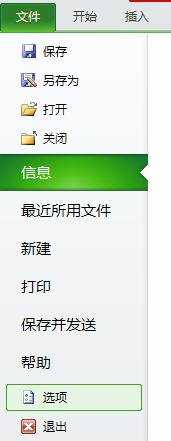
恢复步骤2:在“Excel选项”对话框中单击“保存”选项卡,在“保存工作簿”栏中的“自动恢复文件位置”文本框中显示默认的保存位置,用户可将其更改为更加方便的位置,如图所示:
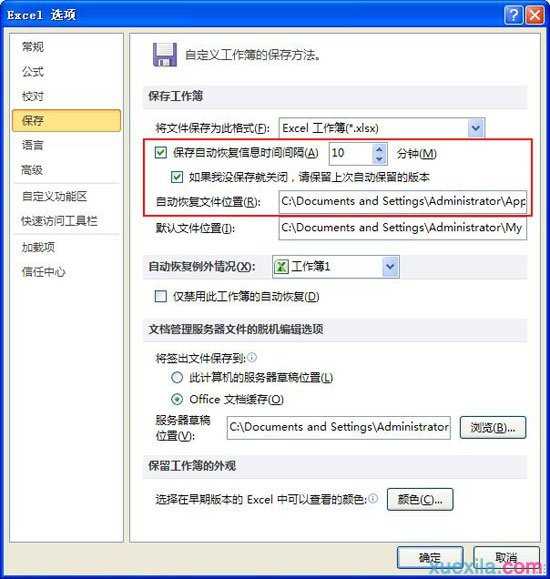
技能提示:自动恢复文件的前提
如果出现文件没有保存就关闭后,在设置的自动恢复保存位置并没找到自动保存的文件,这很可能是因为“Excel选项”对话框“保存”选项卡的“保存工作簿”栏中取消选中了“如果我没有保存就关闭,请保留上次自动保留的版本”复选框,选中该复选框即可执行自动恢复。
此外,还可在“保存自动恢复信息是间间隔”数值框中设置保存时间间隔,自动保存会以设置的时间间隔进行保存,具体如上图所示。
看了如何恢复excel文档的方法还看了:
1.如何修复excel文件的方法
2.怎么恢复已删除的excel文件
3.excel2003没保存恢复文件的方法
4.excel 2007文件修复工具及方法
5.如何破解受保护excel文档的方法
6.怎么将删除的Excel表格恢复
7.excel表格修复方法

如何恢复excel文档的方法的评论条评论